鸿业管线设计简易步骤
鸿业市政管线9.0设计操作流程教学文案

鸿业市政管线9.0设计操作流程鸿业市政管线9.0设计操作流程以下先是以雨水管为例,污水管相似,只是从另一个下拉菜单中选取1、定义道路中心线:先画出一条线段来→平面→定义道路中心线→选取线段→确定如果路不直,需要用多条中心线段2、定义道路桩号:平面→道路桩号→定义桩号→选取中心线→确定→选取基点→起始桩号0→图中箭头所示方向(如朝西)→减小S(增加不选)→桩号代号000/道路名称:XX大街→确认3、标注道路桩号:平面→道路桩号→自动标注桩号4、绘制道路:平面→道路绘制→简绘道路0.6→线转道路→点击中心线→确定5、布置管线:雨水→平面管线→自动布管按管长→管线号(自己定义如YL/YR)/二级钢筋混凝土管/管顶最小覆土0.7m/检查井形状:圆形/管道规格1000,坡度0.0008(千分之八)→确定→回车起始布管→输入桩号(如100)→输入起点检查井与桩号距离(如11.25)→输入管道起点布置方向→回车逐段布置→输入管道长度(如35)→输入管径(如800)→输入坡度(如0.0008)→回车继续逐段布置也可以选择z自动布置→输入管道长度(如35)→输入本次布管最大桩号(这个之前一定要算好,少写了米数的话会布不上,然后用交互布管也可以,多写的话应该会正好,如果多一点点的话,就用节点移动来修改,这个的做法见下面)如果用了自动布管,有一些管的节点位置不合适,需要进行节点移动修改雨水→管线整理→节点移动d→选择节点→线上移动x→选择拖动方向(只需向左向右任意一个方向点一下即可)→移动距离(如5)→退出即可6、管的末端设置出水口雨水→布置井类→排出口→八字形→选那条排出口管道→确定7、预埋管:(一般在工厂和十字路口处才会有,而且一般管的另一端不会有检查井)雨水→布预埋管→预埋管站点是否布置检查井n否→选择检查井→选择平行线x→选平行线(一般是路中心线)→再选择管道方向→输入预埋管长度→预埋管直径→预埋管坡度(注意这里是按千分数算的,就是输入2就是0.002)→井连接处标高(旁边的地形图上附近有标)→标注点(可输入可不输)8、井编号雨水→节点编号→主节点编号→选择起点井(最左边,虽然右边是上游,不过这个因图而论)→选择重点井(最右边)→输入起点编号1→如果设置成功的话井是应该会闪烁的(注意鼠标应该点到井沿上才算选中它)9、定沉泥井雨水→定沉泥井→隔一落底井y→起点是从第一个沉泥井开始→选择终点井→如果闪烁则设置成功10、标管径数据雨水→编辑标注→标线中管径→点要标的管径线即可(如果标高和坡度确定了以后,流向自然就确定了)11、线性标注CAD的标注→线性标注(主要是标注一些距离,如管道距离路缘石的距离)12、布雨水口雨水→布雨水口→边沟式双箅雨水口→手动选点布置z→用鼠标在图上选点,左键布上→在调整一下方向即可(注意雨水口的连接管方向要与水流相一致)雨水→接雨水口→回车自动连接→坡度0.01→管径300→选择要连接的雨水口和检查井→回车结束(路口处一个井布置两个雨水口)13、标注位置标注→测量坐标标注→点住一个点,拉过线来点中一个空白处即可14、标设计管内底标高先计算:由上游最初的井开始,例如32号井的设计路面标高为14.53m(地形图上附近的大约取一个值),管径600mm=0.6m,管厚加覆土厚度约为1m,则管道埋深初步设为1.6m,则设计管内底标高为14.53-1.6=12.93m。
完整word版鸿业市政管线90设计操作流程
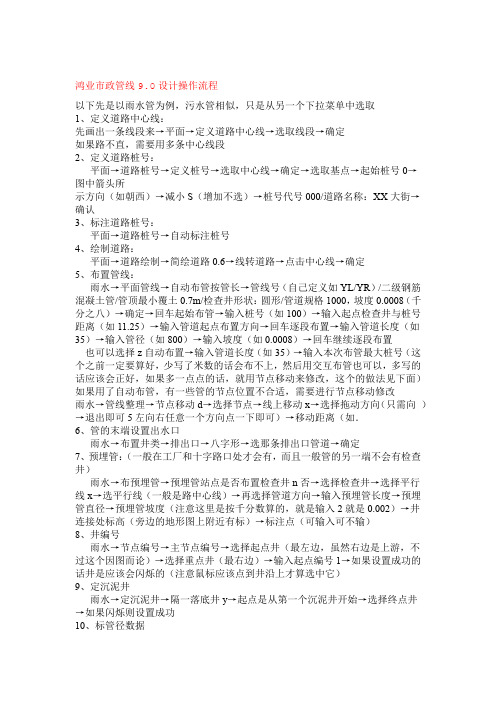
鸿业市政管线9.0设计操作流程以下先是以雨水管为例,污水管相似,只是从另一个下拉菜单中选取1、定义道路中心线:先画出一条线段来→平面→定义道路中心线→选取线段→确定如果路不直,需要用多条中心线段2、定义道路桩号:平面→道路桩号→定义桩号→选取中心线→确定→选取基点→起始桩号0→图中箭头所示方向(如朝西)→减小S(增加不选)→桩号代号000/道路名称:XX大街→确认3、标注道路桩号:平面→道路桩号→自动标注桩号4、绘制道路:平面→道路绘制→简绘道路0.6→线转道路→点击中心线→确定5、布置管线:雨水→平面管线→自动布管按管长→管线号(自己定义如YL/YR)/二级钢筋混凝土管/管顶最小覆土0.7m/检查井形状:圆形/管道规格1000,坡度0.0008(千分之八)→确定→回车起始布管→输入桩号(如100)→输入起点检查井与桩号距离(如11.25)→输入管道起点布置方向→回车逐段布置→输入管道长度(如35)→输入管径(如800)→输入坡度(如0.0008)→回车继续逐段布置也可以选择z自动布置→输入管道长度(如35)→输入本次布管最大桩号(这个之前一定要算好,少写了米数的话会布不上,然后用交互布管也可以,多写的话应该会正好,如果多一点点的话,就用节点移动来修改,这个的做法见下面)如果用了自动布管,有一些管的节点位置不合适,需要进行节点移动修改雨水→管线整理→节点移动d→选择节点→线上移动x→选择拖动方向(只需向)→退出即可5左向右任意一个方向点一下即可)→移动距离(如.6、管的末端设置出水口雨水→布置井类→排出口→八字形→选那条排出口管道→确定7、预埋管:(一般在工厂和十字路口处才会有,而且一般管的另一端不会有检查井)雨水→布预埋管→预埋管站点是否布置检查井n否→选择检查井→选择平行线x→选平行线(一般是路中心线)→再选择管道方向→输入预埋管长度→预埋管直径→预埋管坡度(注意这里是按千分数算的,就是输入2就是0.002)→井连接处标高(旁边的地形图上附近有标)→标注点(可输入可不输)8、井编号雨水→节点编号→主节点编号→选择起点井(最左边,虽然右边是上游,不过这个因图而论)→选择重点井(最右边)→输入起点编号1→如果设置成功的话井是应该会闪烁的(注意鼠标应该点到井沿上才算选中它)9、定沉泥井雨水→定沉泥井→隔一落底井y→起点是从第一个沉泥井开始→选择终点井→如果闪烁则设置成功10、标管径数据雨水→编辑标注→标线中管径→点要标的管径线即可(如果标高和坡度确定了以后,流向自然就确定了)11、线性标注CAD的标注→线性标注(主要是标注一些距离,如管道距离路缘石的距离)12、布雨水口雨水→布雨水口→边沟式双箅雨水口→手动选点布置z→用鼠标在图上选点,左键布上→在调整一下方向即可(注意雨水口的连接管方向要与水流相一致)雨水→接雨水口→回车自动连接→坡度0.01→管径300→选择要连接的雨水口和检查井→回车结束(路口处一个井布置两个雨水口)、标注位置13.标注→测量坐标标注→点住一个点,拉过线来点中一个空白处即可14、标设计管内底标高先计算:由上游最初的井开始,例如32号井的设计路面标高为14.53m(地形图上附近的大约取一个值),管径600mm=0.6m,管厚加覆土厚度约为1m,则管道埋深初步设为1.6m,则设计管内底标高为14.53-1.6=12.93m。
鸿业管线7.0新手使用手册(以雨水为例)

.
.; 鸿业管线7.0新手使用手册(以雨水为例)
一、设置工程名称(设置—设工程名)
二、设置出图比例(设置—出图比例)
三、定义道路中心线(平面—定义道路中心线)
四、定义桩号(平面—道路桩号—定义桩号)
五、标注道路桩号(平面—道路桩号—自动标注桩号)
六、转换纬地数据—DMX文件(平面—文件转自然—选择文件)
七、转换纬地数据—ZDM文件(平面—文件转设计—选择文件)
八、布管(雨水—平面管线—交互布管)
九、布雨水口(雨水—布雨水口)
十、接雨水口(雨水—接雨水口)
十一、节点编号(雨水—节点编号—主节点编号)
十二、标注节点(雨水—编辑标注—标井编号)
十三、设置管径(雨水—定义管径)
十四、计算控制点标高
十五、输入控制点标高(雨水—定义管高-坡度)
十六、出纵断面图(工具—雨水新版纵断截图—道路桩号断面截图)十七、出平面图(工具—自动裁图—平面自动裁图(布局方式))。
鸿业管网设计步骤

鸿业管网设计步骤-CAL-FENGHAI.-(YICAI)-Company One1第四章污水管网设计一、布污水管点取“布置管线”菜单项,首先提示输入管代号。
如果是第一次绘制制定类型污水管线,程序还提示输入管线起点端最小覆土深度(单位为米)和管代号。
功能和方法与布给水管相同。
当用鼠标点取“交互布管”菜单项时,出现如下图3-1对话框:图3-1管代号是用来区分某一区域或某一道路上的管线的,包括用来统计管材、标注、管线等等。
输入要设计给水管的代号后,再选择该管所用管材,点取“确认”按钮。
命令行提示:参考线P/参考点D/已有管线L/坐标Z/管线起点:1 参考线定位P:输入“P”选择参考线定位,提示:选择参考线:提示:输入起点与参考线的距离(m):提示:定管线起点:用鼠标在屏幕上定义管线起始位置,程序即由选择点向参考线引垂线并由垂点向选择点一侧换算所输入距离,得到管线起点。
2 参考点定位D:当输入“D”选择参考点定位时,出现提示:选择参考点(交叉点int/线终点end/线中点mid/园中心(en)):可以直接点取参考点或输入提示的字母辅助选择参考点。
提示:输入距离参考点横向距离(m):提示:输入距离参考点竖向距离(m):注意:以上两个距离为沿坐标网格横向和竖向的距离。
3 已有管线上L:当输入“L”选择已有管线上定位,提示:选择管线:提示:相对尺寸定位D/靠近选择点端点E/<回车取选择点>:(1)相对尺寸定位D:选择“D”时,提示用户输入管线起点距所选管线较近端点的距离,其单位为米,然后程序取得起点。
(2)靠近选择点端点E:当输入“E”时,将把所选管线距选择点较近一端作为管线起点。
(3)回车取参考点:当直接回车时,选择管线的点作为管线起点。
4 坐标定位Z:当输入“Z”选择坐标定位,提示:输入横向坐标(m):提示:输入竖向坐标(m):5 管线起点:用鼠标直接在屏幕上点取起点。
确定管线起点后,提示:回退U/参考点D/方向和距离F/管线上L/坐标Z/到点:(1)方向和距离定位F:输入“F”选择方向和距离定位时,出现提示:选择方向:可以移动鼠标动态观看由起点到出动态线的方向,在所需方向时按鼠标点取键。
鸿业市政管线纯污水

1.画污水管走线
2.污水——平面管线——定义污水管——回车——选择步骤1画的线
3.平面——管线桩号——定义污水管线桩号——选择定义过的污水管线——根据需要选
择增加或者减小
4.平面——管线桩号——自动标注管线桩号(标注前先设置好自己需要的格式)
5.污水——布置井类——成组布置
6.节点编号——主节点编号——根据下面现实的命令操作
7.污水——定义管径
8.污水——定义管高-坡度(如有转折,转折处也要作为制点)
9.平面——自然地形——自然离散点——属性块转(实测自然标高)
10.平面——自然标高文件——地图提标高——点击污水管线——生成列表——提取标高存
入文件——退出
11.污水——纵断面图——管道里程断面——选择起止检查井——回车——点取断面图放
的位置(这是总图)
12.工具——污水新版纵断面图——管道里程断面——选择起止检查井——回车——裁图
设置——设置好点确定。
鸿业市政道路设计操作步骤

鸿业市政道路设计操作步骤1 、地形处理:T自然等高线T快速转化T自然等高线T离散T自然标高离散点T文本定义可能存在多余的点,贝y:自然标高离散点T标高检查:选择要检查的点(ALL ),输入最小和最大标高-开始检查。
可以逐个或全部删除。
2 、场地土方优化:T定义土方边界:(绘制土方网格外包罗线,必须闭合)T网络划分(绘制网格):首先选择网格区域,输入区域编号,点取划分网络的基点(该点位置不影响计算结果),输入间距。
T网格处理:(处理完方可计算,同时形成一系列的资料点)T角点标高(用以定义各网格交叉点的自然标高及设计地面标高)T标高定义方式:由离散点计算T选点T框选T土方优化:选择土方优化计算(根据优化结果定义区域内各点的设计标高,黄线为零线)T土方标高:框选T边坡计算:输入填挖方边坡坡度,框选土方区域的边界。
(自动计算边坡土方量,并绘制边坡示坡线,相邻边坡自动生成土方系统表T土方断面:用来绘制土方网络区域的断面图(可做任意方向的转轴剖)3、平面设计:先绘制好倒线(定线),再进行平曲线设计T导线法线型设计T基本型缓和曲线设计。
步骤:1动态设计T缓和段:LS控制方式:R+LSR ; 2基本参数-输入转角半径R,缓和曲线长LS-桩号-定义桩号(选择需要转化的中心线,点取桩号定义基点,输入起点桩号,选择方向,输入桩号代号)-线转道路:(选择需要转化的中心线,板块类型,输入道路名称)-纵断:-地形图提取自然标高(提取出中心线处的自然标高),修改提取标高后保存文件!-横断:-地形图提取自然标高(按照指定的宽度提取横断自然标高,修改提取范围)提取标高,保存文件-工具:-图层控制-关闭选中的-超高加宽设计(计算前先确定断面形式,定义板块是否加宽,保存横断面形式。
)-单弯道设置-计算。
计算后生成加宽文件,超高文件,超高图文件。
-平面规范检查(平面线型是否满足规范要求)-从图面-查看结果-道路绘制(选中交叉处理,绘制道路)T标注:T平曲线参数标注T道宽自动标注渠化:T右转车道T港湾停靠站T工具:T图层控制T所有图层打开T平面:T自动截图T生成截图桩号T截图4 、道路纵断设计:T纵断:T纵断面设计,选择纵断设计前提数据文件T应用T绘制草图T 关联参考点或固定坡度或固定坡长还有自由拉破T点击动态拉破(使用自由拉破方式进行动态拉破,在黄色的设计线上点去拉破点,自由拖动进行设计T点击竖曲线设计或直接输入半径进行精确控制;绿色括号表示竖曲线范围,桩号表示平曲线特殊桩的位置),保存!纵断面绘制,选择需要绘制的桩号,平面标注,自然标高,平曲线,竖曲线,交叉桩号)T绘制。
鸿业市政道路设计操作步骤
鸿业市政道路设计操作步骤1、地形处理:→自然等高线→快速转化→自然等高线→离散→自然标高离散点→文本定义可能存在多余的点,则:自然标高离散点→标高检查:选择要检查的点(ALL),输入最小和最大标高→开始检查。
可以逐个或全部删除。
2、场地土方优化:→定义土方边界:(绘制土方网格外包罗线,必须闭合)→网络划分(绘制网格):首先选择网格区域,输入区域编号,点取划分网络的基点(该点位置不影响计算结果),输入间距。
→网格处理:(处理完方可计算,同时形成一系列的资料点)→角点标高(用以定义各网格交叉点的自然标高及设计地面标高)→标高定义方式:由离散点计算→选点→框选→土方优化:选择土方优化计算(根据优化结果定义区域内各点的设计标高,黄线为零线)→土方标高:框选→边坡计算:输入填挖方边坡坡度,框选土方区域的边界。
(自动计算边坡土方量,并绘制边坡示坡线,相邻边坡自动生成土方系统表→土方断面:用来绘制土方网络区域的断面图(可做任意方向的转轴剖)3、平面设计:先绘制好倒线(定线),再进行平曲线设计→导线法线型设计→基本型缓和曲线设计。
步骤:1 动态设计→缓和段:LS 控制方式:R+LSR;2 基本参数→输入转角半径R,缓和曲线长LS →桩号→定义桩号(选择需要转化的中心线,点取桩号定义基点,输入起点桩号,选择方向,输入桩号代号)→线转道路:(选择需要转化的中心线,板块类型,输入道路名称)→纵断:→地形图提取自然标高(提取出中心线处的自然标高),修改提取标高后保存文件!→横断:→地形图提取自然标高(按照指定的宽度提取横断自然标高,修改提取范围)提取标高,保存文件→工具:→图层控制→关闭选中的→超高加宽设计(计算前先确定断面形式,定义板块是否加宽,保存横断面形式。
)→单弯道设置→计算。
计算后生成加宽文件,超高文件,超高图文件。
→平面规范检查(平面线型是否满足规范要求)→从图面→查看结果→道路绘制(选中交叉处理,绘制道路)→标注:→平曲线参数标注→道宽自动标注渠化:→右转车道→港湾停靠站→工具:→图层控制→所有图层打开→平面:→自动截图→生成截图桩号→截图4、道路纵断设计:→纵断:→纵断面设计,选择纵断设计前提数据文件→应用→绘制草图→关联参考点或固定坡度或固定坡长还有自由拉破→点击动态拉破(使用自由拉破方式进行动态拉破,在黄色的设计线上点去拉破点,自由拖动进行设计→点击竖曲线设计或直接输入半径进行精确控制;绿色括号表示竖曲线范围,桩号表示平曲线特殊桩的位置),保存!纵断面绘制,选择需要绘制的桩号,平面标注,自然标高,平曲线,竖曲线,交叉桩号)→绘制。
鸿业市政管线软件9.0教程
测 量 图 提 取
逐 桩 输 入
获得标高方法三: 手工编辑文本文件
也可用于提取 道路设计地面 线,提取后可 以使用【自然 转设计】功能 将其转化为道 路设计标高
地 图 提 标 高
已经 识别 的自 然标 高离 散点
1.7给水设计-总体流程
平面布置
平
面
井
管
类
道
布
布
置
置
自
交
定
动
互
给
布
布
水
管
管
管
竖向设计
定
井
定
定
地
义
义
面
管
管
标
径
高
高
综
合
定
给
定
排
管
水
埋
管
深
道
标
高
成果输出
选择井类
绘制节点详图 节点管件汇总
材料汇总
纵
平面标注
断
绘
制
图
管
面
线
处
变
理
化
出
出
材
图
料
例
表
表
出平面图
1.8给水设计-汇总输出成果
给水节点详图绘制
由于绘制给水平面图时图形比较简单,不可能根据平面图来统计管件的规 格和数量,管件的规格和数量是通过给水管件汇总来实现的。
给水节点图
选择生成节点图
整体生成节点图
平面绘制节点图
管件汇总 材料汇总
1.8管网平差计算-总体流程
图面处理 数据准备 平差计算 图形标注
1.8.1管网平差计算
定节点流量
初学者:鸿业市政道路设计操作步骤说课讲解
初学者:鸿业市政道路设计操作步骤鸿业市政道路设计操作步骤一、地形处理:→自然等高线→快速转化→自然等高线→离散→自然标高离散点→文本定义可能存在多余的点,则:自然标高离散点→标高检查:选择要检查的点(ALL),输入最小和最大标高→开始检查。
可以逐个或全部删除。
二、场地土方优化:→定义土方边界:(绘制土方网格外包罗线,必须闭合)→网络划分(绘制网格):首先选择网格区域,输入区域编号,点取划分网络的基点(该点位置不影响计算结果),输入间距。
→网格处理:(处理完方可计算,同时形成一系列的资料点)→角点标高(用以定义各网格交叉点的自然标高及设计地面标高)→标高定义方式:由离散点计算→选点→框选→土方优化:选择土方优化计算(根据优化结果定义区域内各点的设计标高,黄线为零线)→土方标高:框选→边坡计算:输入填挖方边坡坡度,框选土方区域的边界。
(自动计算边坡土方量,并绘制边坡示坡线,相邻边坡自动生成土方系统表→土方断面:用来绘制土方网络区域的断面图(可做任意方向的转轴剖)三、平面设计:先绘制好倒线(定线),再进行平曲线设计→导线法线型设计→基本型缓和曲线设计。
步骤:1 动态设计→缓和段:LS 控制方式:R+LSR;2 基本参数→输入转角半径R,缓和曲线长LS→桩号→定义桩号(选择需要转化的中心线,点取桩号定义基点,输入起点桩号,选择方向,输入桩号代号)→线转道路:(选择需要转化的中心线,板块类型,输入道路名称)→纵断:→地形图提取自然标高(提取出中心线处的自然标高),修改提取标高后保存文件!→横断:→地形图提取自然标高(按照指定的宽度提取横断自然标高,修改提取范围)提取标高,保存文件→工具:→图层控制→关闭选中的→超高架宽设计(计算前先确定断面形式,定义板块是否加宽,保存横断面形式。
)→单弯道设置→计算。
计算后生成加宽文件,超高文件,超高图文件。
→平面规范检查(平面线型是否满足规范要求)→从图面→查看结果→道路绘制(选中交叉处理,绘制道路)→标注:→平曲线参数标注→道宽自动标注渠化:→右转车道→港湾停靠站→工具:→图层控制→所有图层打开→平面:→自动截图→生成截图桩号→截图四、道路纵断设计→纵断:→纵断面设计,选择纵断设计前提数据文件→应用→绘制草图→关联参考点或固定坡度或固定坡长还有自由拉破→点击动态拉破(使用自由拉破方式进行动态拉破,在黄色的设计线上点去拉破点,自由拖动进行设计→点击竖曲线设计或直接输入半径进行精确控制;绿色括号表示竖曲线范围,桩号表示平曲线特殊桩的位置),保存!纵断面绘制,选择需要绘制的桩号,平面标注,自然标高,平曲线,竖曲线,交叉桩号)→绘制。
鸿业市政管线雨水设计流程
鸿业市政管线雨污水设计流程1 设计准备 (2)1.1 全局设置 (2)2 雨污水管线设计 (4)2.1 总体设计流程 (4)2.2 平面管道布置的方法 (4)2.3 布置井类定义检查井(节点)标高 (7)2.3.1 布置井类 (7)2.3.2 定义检查井(节点)标高 (13)2.4 定义(计算)管道规格,标高 (15)2.4.1 定义规格和标高 (16)2.4.2 计算获得规格和标高 (21)2.5 汇总输出成果 (25)1 设计准备设计的准备主要包括三个方面:1)全局的设置,包括设置工程名,出图比例,文字大小,标高方式,标注参考方向,标注小数位功能。
2)单位出图标准(不是每个工程都需要设置),包括图框样式设置,命令管理,管线标注,默认参数,管道规格,纵断表头,纵断标注,图纸目录,表类设置,井表设置功能。
1.1 全局设置首先来了解全局设置内容。
因为引入了工程的概念,所以每个工程在设计之前都需要首先设置“工程名”,设置的主要目的是为了工程设计方便,每一个工程名就是一个目录,所有和该工程有关的中间结果存放在该目录中,子目录的名字为:输入工程名+“.prz”▲提示:所有工程都是以文件夹的形式默认保存在HySzGxWork中,路径可以自己修改。
▲提示:可以通过选择或输入出图比例一次把工程名和出图比例同时设定。
“出图比例”的设置在平面设计中是一个非常重要的方面,它影响图面上的标注和图块插入的大小,如果由程序直接进行的标注和图块插入,均已考虑了出图时的放大或缩小比例。
如果设计人员自己用text或insert命令,一定要考虑出图比例的影响。
▲提示:在市政管线软件中,不论出图比例是多少,在平面设计时,图形中一个绘图单位始终表示1m,如果不是这种情况,需要对图面进行缩放,方法如下:1.如果条件图是dwg文件,则直接用open命令打开;如果条件图是图像文件,则用image命令把它插入到图形中;2.找出其中已知距离的两个点,假定图面上表示的距离为L1(米);3.用AUTOCAD的distance命令测量这两点间的距离,假使为L2;4.再用scale命令,选择条件图所有的内容,以条件图中心位置为基准点,输入放缩比例为:L1/L2。
- 1、下载文档前请自行甄别文档内容的完整性,平台不提供额外的编辑、内容补充、找答案等附加服务。
- 2、"仅部分预览"的文档,不可在线预览部分如存在完整性等问题,可反馈申请退款(可完整预览的文档不适用该条件!)。
- 3、如文档侵犯您的权益,请联系客服反馈,我们会尽快为您处理(人工客服工作时间:9:00-18:30)。
第一步:设置-工程名
第二步:设置-出图比例(1000)
第三步:设置-文字大小()
第四步:平面-定义道路中心线(如果道路中心线是多段线,输入pe-M-选择所有的线-J-回车)
第5步:平面-道路桩号-定义道路桩号
第6步:平面-标高文件转换
第7步:文件转自然-选中dmx文本-转换成bgz
第8步:文件转设计-选中zdm文本-转换成bgs
第9步:雨水-平面管线-自动布管按桩号-回车起始布管-输入桩号(在桩号范围内)-起点检查井雨桩号线距离(数字)-布置方向(路左侧或者右侧)-自动布置-桩号长度(一般是40m)-可以输入终点桩号(也可以直接点终点桩号)
第10步:雨水-节点编号-主节点编号
第11步:雨水-布雨水口-选一种型号-输入J-选检查井-点选路边线-回车
第12步:雨水-定义管径
第13步:雨水-定义坡度
第14步:雨水-定井地面标高-回车按路标高计算-选择BGS文件-输入h-输入标高差(高为正,低为负)
第15步:雨水-定井自然标高-安自然标高计算-选择bgz文件-回车
第16步:雨水-定义管高坡度-当地最大冻土深度-根据管坡-选择起点井(水流方向的起点)-选择终点井(水流方向的终点)-输入起点或者终点管标高(可以根据检查井地面标高减去埋深)。
